分类
通常我们会使用宽带连接拨号上网,win10系统中宽带连接位于网络和共享中心,每次打开很不方便,这时候我们可以把宽带连接放到桌面便于日常操作,接下来小编就为大家带来在win10桌面创建宽带连接快捷图标的方法。
win10把宽带连接放到桌面方法:
1、新安装的win10系统没有宽带连接,需手动创建:win10系统创建宽带连接方法;
2、右键点击桌面上“网络”图标—属性—更改适配器设置;
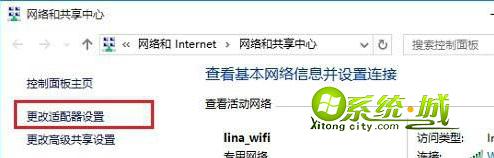
3、在网络连接中,右键“宽带连接”—“创建快捷方式”;
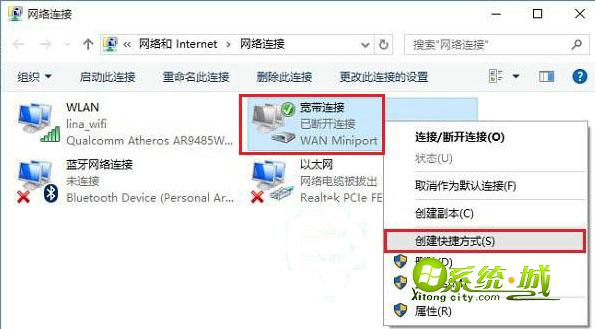
4、提示是否把快捷方式放在桌面上,选择“是”,桌面就创建了宽带连接快捷方式。

通过上述步骤在win10桌面添加宽带连接图标,就能更加方便的进行拨号连接了,如果还嫌不够方便,还可以设置win10系统开机自动进行宽带连接。
热门教程
网友评论